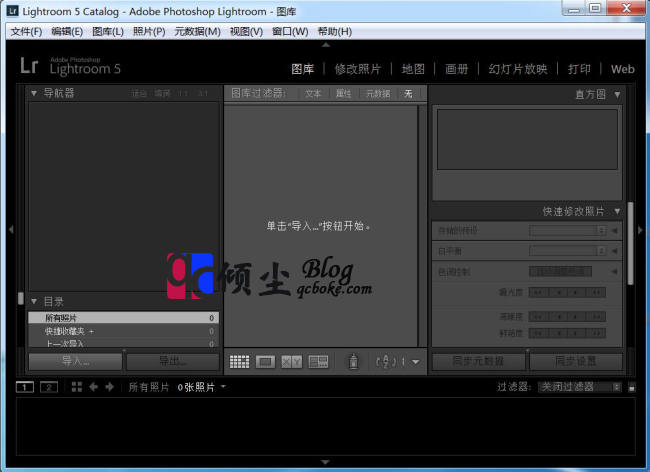下面说下Adobe Photoshop Lightroom 5.3(Lr5.3)和Lightroom 5.7(Lr5.7)的详细安装以及激活方法。
安装方法
1.双击安装包中的Install Lightroom 5文件。如下图
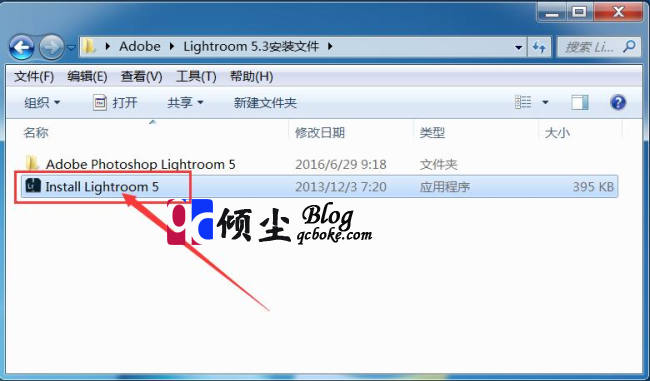
2.在弹出的语言选择对话框中选择对应安装语言,这里选择“中文简体”,完成后点击“确定”。如下图
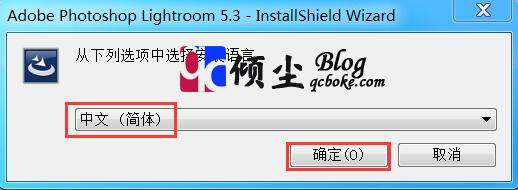
3.正在准备安装,耐心等待。如下图
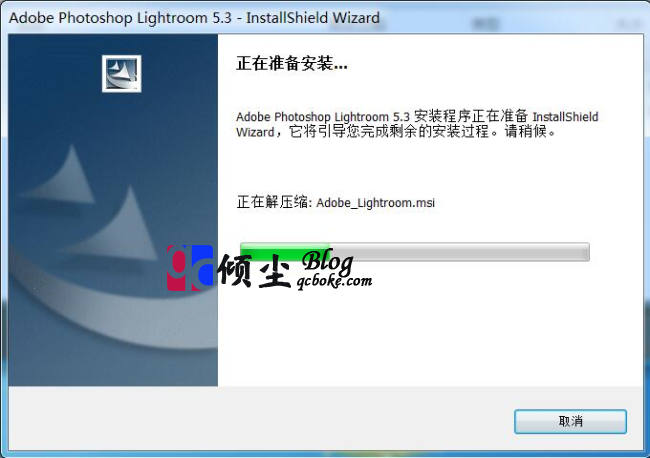
4.在弹出的安装向导中点击“下一步”。如下图
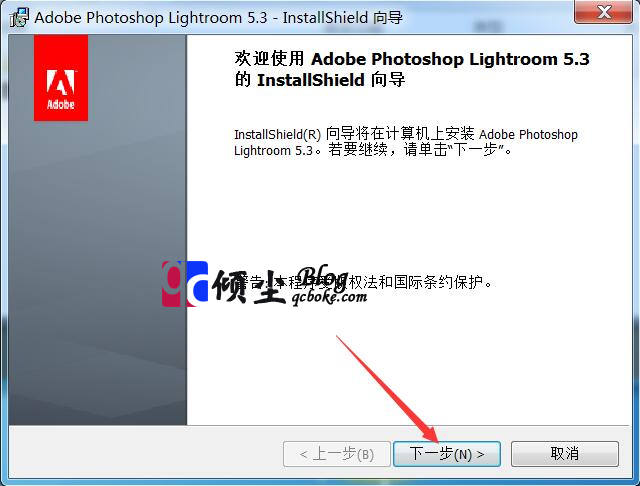
5.选择“接受许可协议中的条款”。然后点击下一步。如下图
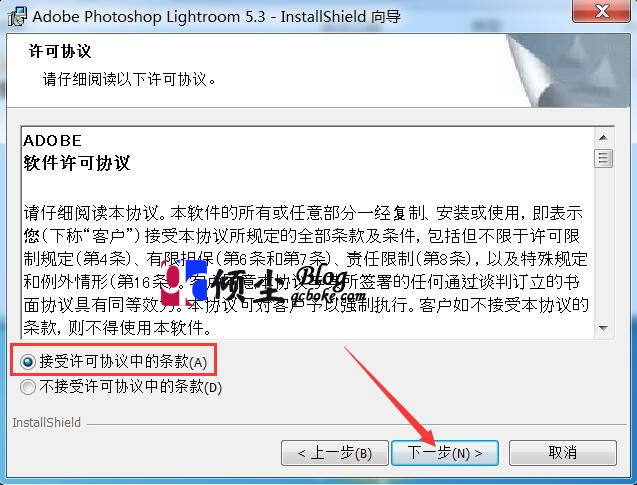
6.点击“安装”。耐心等待安装完成,等完成之后点击“完成”按钮,结束软件安装。如下图
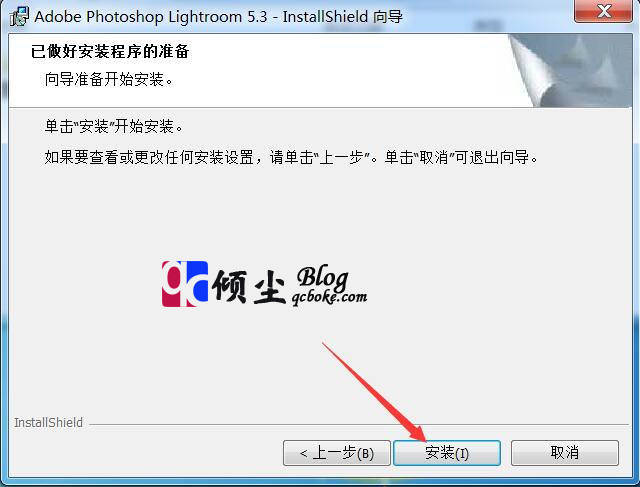

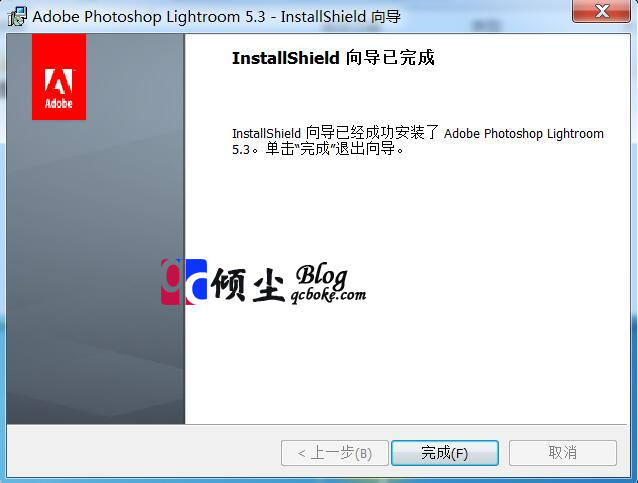
激活方法
7.打开桌面上安装好的的Lightroom 5软件,会弹出激活向导,这类选择“我有序列号,希望获得Lightroom 许可”,之后在“国家/地域”中选择美国,选择完成点击“下一步”。如下图
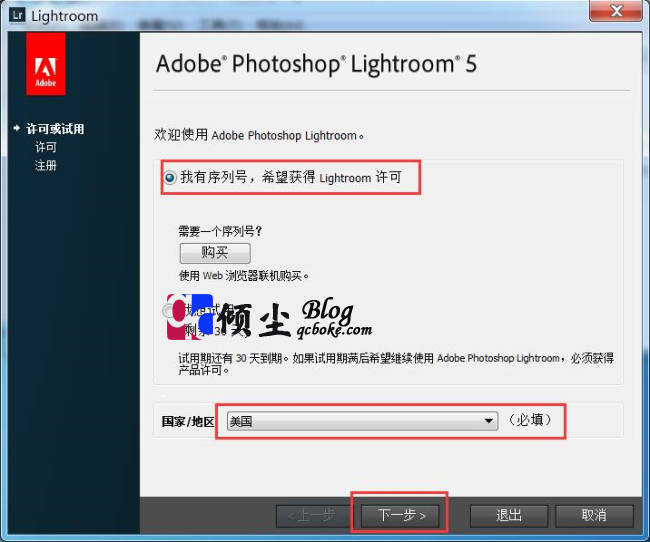
8.在出现的序列号对话框中输入提供的序列号。如下图
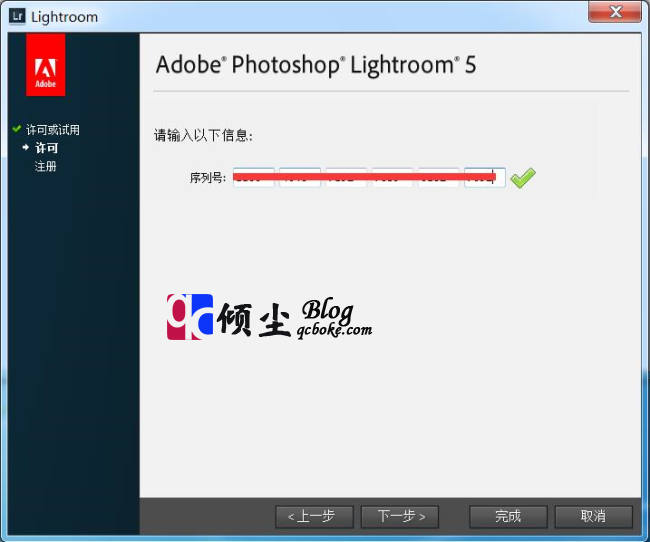
9.在弹出的注册界面中直接点击“完成”即可,不需要进行注册。如下图
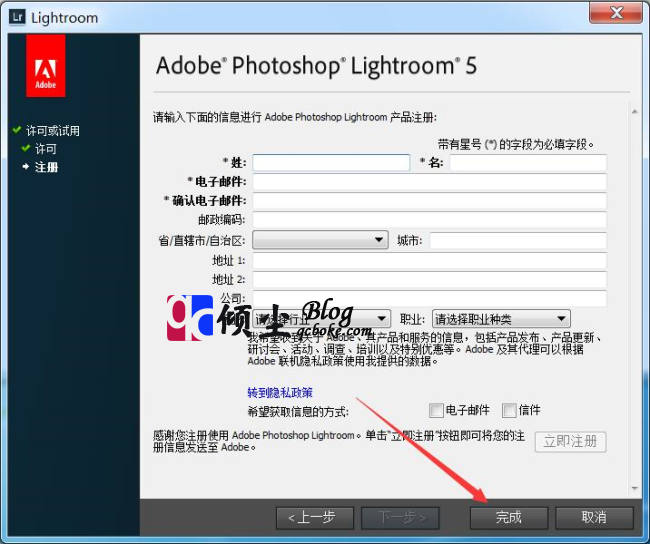
10。完成以上步骤之后再次打开Lightroom 5.3或者5.7就可以永久使用了